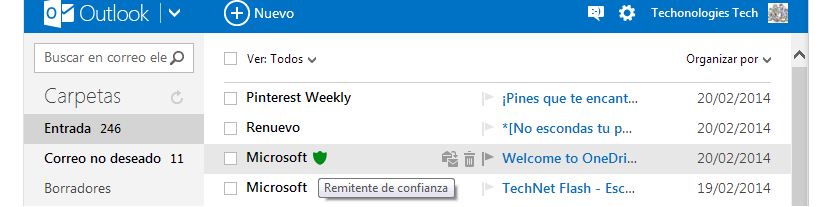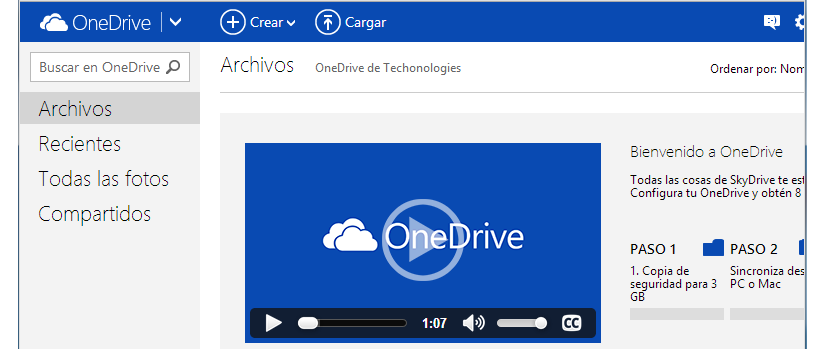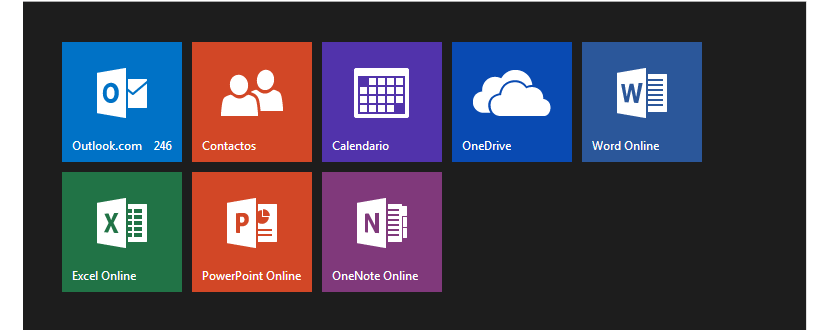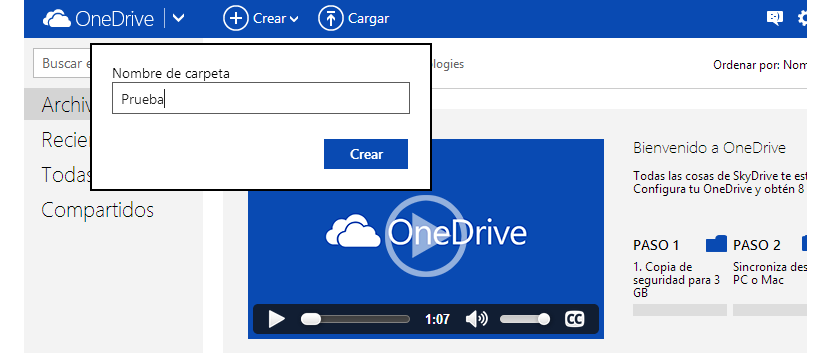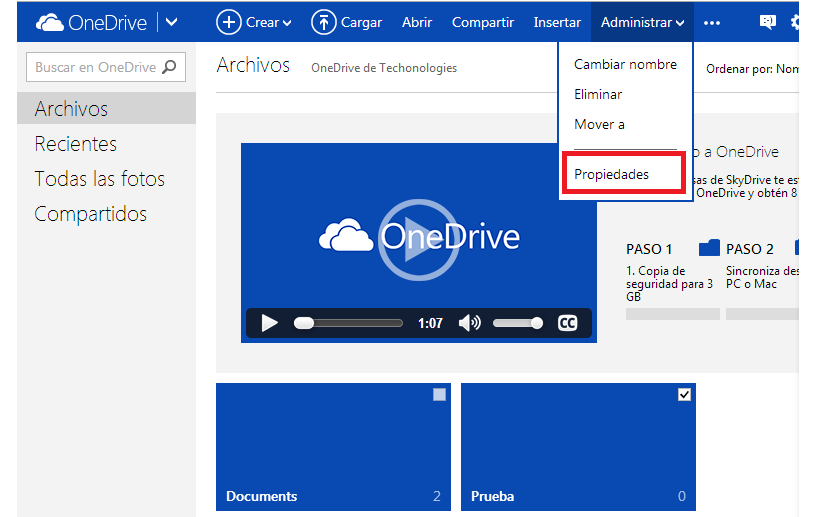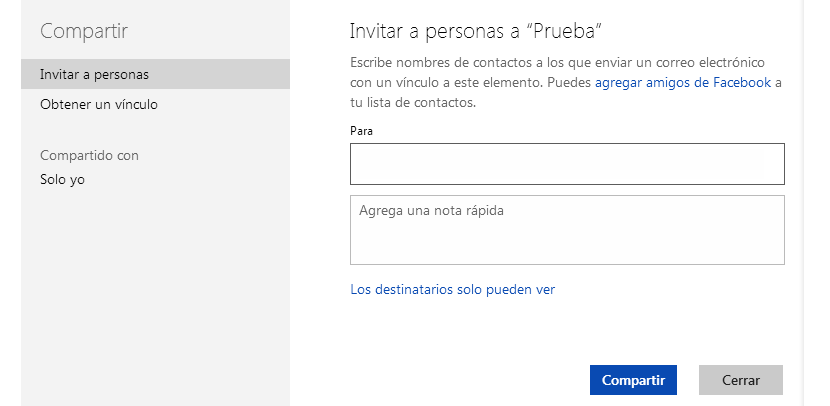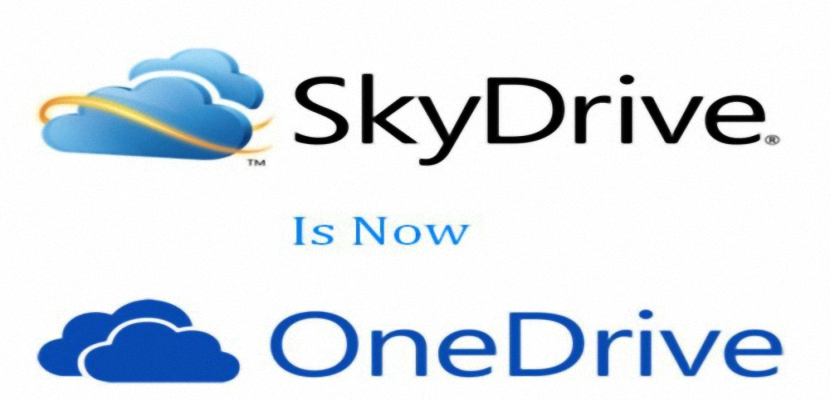
Pašlaik liels skaits e-pasta ielūgumu sāk nākt pie dažādiem Outlook.com konta īpašniekiem un kur oficiāli paziņots OneDrive; ja dodaties uz iesūtni, jums būs iespēja pārskatīt šo paziņojumu.
Tātad, ja visas baumas, kas kādu laiku tika minētas par OneDrive, ir patiesas, tas ir precīzs brīdis, kad mums vajadzētu sākt izpētīt Microsoft mākoņpakalpojumu zināt, vai viss solītais ir patiess vai nē. Starp dažām minētajām funkcijām var piesaistīt daudzu cilvēku uzmanību, kurā jums būs iespēja izmantot mapi, lai koplietotu ar vairākiem lietotājiem.
Pirmie mūsu soļi ar OneDrive
Lai padarītu ļoti skaidru domu par to, ko mēs centīsimies pieminēt šajā rakstā, esam izveidojuši savu Outlook.com kontu, automātiski atrodoties iesūtnē.
Iepriekš piedāvātajā attēlā mums ir redzams tikai Outlook.com interfeiss; tur mums būs iespēja apbrīnot Microsoft ziņojumu ar ikonu, kas attiecas uz faktu, ka tas nāk no «uzticama sūtītāja». Noklikšķinot uz apgrieztās bultiņas augšējā kreisajā stūrī (blakus Outlook ziņojumam), mēs atradīsim nelielu pārsteigumu.
Tur mēs varam apbrīnot to pašu saskarni kā vienmēr, tas ir, to pēdējā ir SkyDrive flīze; taču šī situācija ir tikai īslaicīga, jo, tiklīdz noklikšķināsim uz minētās flīzes, tā mainīs nosaukumu.
Kad būsim OneDrive (kas automātiski maina nosaukumu), mēs atradīsim Microsoft piedāvāto prezentācijas video. Ja mēs vēlreiz noklikšķināsim uz apgrieztās bultiņas, kas tagad atrodas blakus OneDrive nosaukumam, mēs atradīsim citu saskarni.
Koplietotās mapes pakalpojumā OneDrive
Dažādos interneta jaunumos šī situācija ir pieminēta, tas ir, ka OneDrive saskarnē parādīs īpašu mapi. Tas pats to varēja dažādos veidos koplietot dažādiem kontaktiem un lietotājiem, kuru varētu administrēt arī tik ilgi, kamēr sākotnējais īpašnieks ir piedāvājis attiecīgās pilnvaras. Mēs vēlējāmies pārbaudīt šo funkciju, un tāpēc mēs veicām šādas darbības:
- Mēs noklikšķinām uz pogas Radīt.
- Mēs izvēlamies Mape un mēs ieliekam jebkuru vārdu.
- Mēs noklikšķinām uz zilās pogas, kurā teikts Radīt.
Ar šīm darbībām, kuras mēs jau esam veikuši mums būs jauna mape ar nosaukumu Test; ja noklikšķināsim uz mazā lodziņa augšējā labajā pusē, rīkjoslā (augšējā daļā) tiks aktivizētas jaunas funkcijas.
No šīm iespējām mums jāizvēlas teiktais Pārvaldīt, kas parādīs vēl dažas iespējas. No tiem tagad mēs izvēlēsimies to, kas saka īpašības.
Mēs varēsim pamanīt, ka labajā pusē ir dažas šīs mapes īpašības. Piemēram, Šīs mapes kopīgošana ir definēta kā privāta tā kā mēs to varam tikai apskatīt.
Tas var mainīties, ja noklikšķināsim uz saites, kas saka Kopīgot, kas parādīs citu logu.
Tur mums būs iespēja sākt rakstīt mūsu sarakstos esošo kontaktpersonu e-pasts vai vārds, kam mēs uzaicināsim redzēt šīs mapes saturu.
Uz labo pusi ir vēl viens ļoti interesants variants, par kuru runā «Saņemiet saiti»; Ja šī informācija ir mūsu rokās, mēs varam nosūtīt to pa e-pastu visiem draugiem, kuriem vēlamies pārskatīt šī direktorija saturu, lai gan iepriekš mums viņiem jāpiešķir atļauja, ievadot e-pastu, kā minēts iepriekš, un attiecīgajā laukā.
Mēs esam nedaudz izpētījuši dažus no Microsoft piedāvāto jauno funkciju stūriem, ko OneDrive mums piedāvā, ir arī daudzi citi, kurus mēs noteikti atpazīsim, kad mēs to izmantosim grūtāk, mākoņa pakalpojumu, kas ir mainījis nosaukumu no SkyDrive .